1、打开我们的电脑,点击右下角的时间日期,如图。点击【设置】,如图。
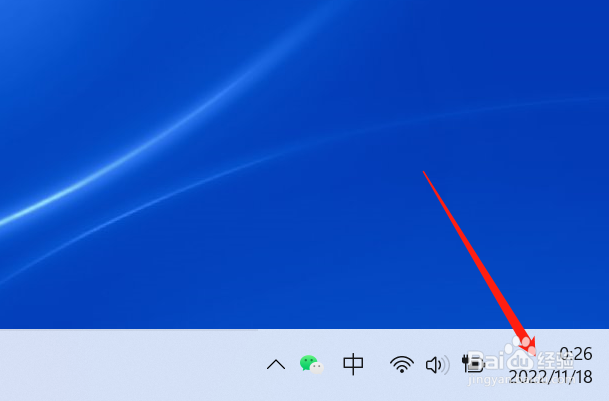

2、点击【Windows 更新】,如图。

3、点击【高级选项】,如图。
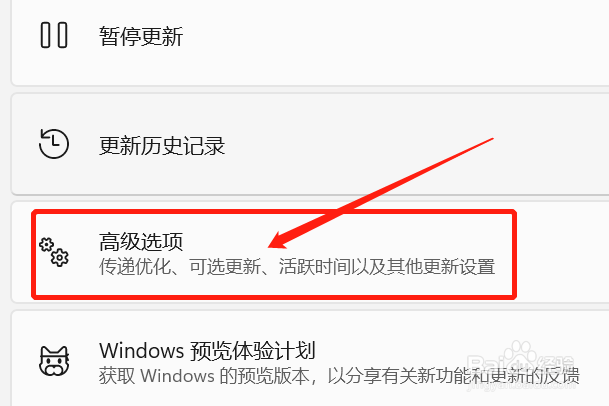
4、点击【恢复】,如图。

5、点击【无需重置电脑即可解决问题】,如图。

6、点击【运行前询问我】,如图。

7、点击【自动运行,然后通知我】,如图。这样下次遇到问题,网络就会自己先解决,然后给我们发通知。

时间:2024-10-12 06:13:09
1、打开我们的电脑,点击右下角的时间日期,如图。点击【设置】,如图。
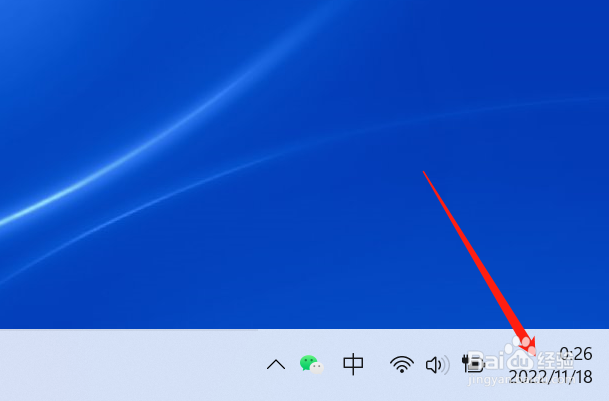

2、点击【Windows 更新】,如图。

3、点击【高级选项】,如图。
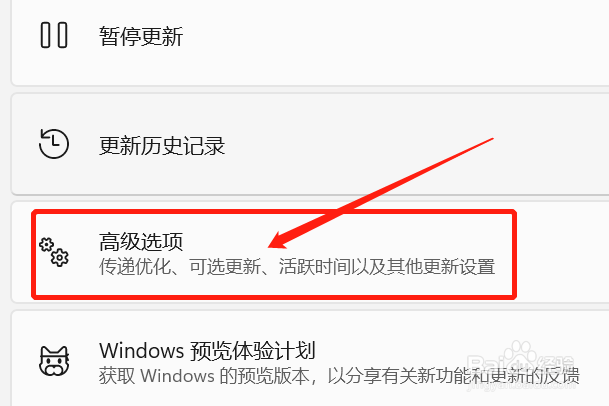
4、点击【恢复】,如图。

5、点击【无需重置电脑即可解决问题】,如图。

6、点击【运行前询问我】,如图。

7、点击【自动运行,然后通知我】,如图。这样下次遇到问题,网络就会自己先解决,然后给我们发通知。

